Seguramente que a muchos nos ha pasado que por falta de organización u olvido hemos perdido información valiosa por no tener backups o copias de seguridad, ya sea de archivos físicos como fotografías, documentos personales, entre otros, como también archivos que guardábamos en nuestra computadora y que en un momento dejo de funcionar por fallas en el sistema y no pudimos salvar la información, he visto personas perder su tesis de grado, libros que estaban escribiendo y que de repente se esfumaron. Traigo de recuerdo esto para dar a entender lo valioso que es siempre tener copias de seguridad de las cosas que realmente nos importan y no solo de nuestra página web.
La creación automatizada de copias de seguridad o backups de WordPress es la segunda cosa mas importante que debes de hacer luego de realizar tu instalación, este respaldo te dará la tranquilidad y seguridad en muchos casos donde tu sitio se encuentre comprometido por cualquier razón como infección, pirateo, eliminación de archivos por error o a propósito.
Por lo general la mayoría de los proveedores de hosting ofrecen servicios ilimitados de copia de seguridad para todo tu sitio web, pero nunca te confíes de ellos ya que pueden fallar y por eso mi recomendación siempre es ir un paso adelante de ellos y tener una segunda opción en la cual tu tengas el control de ello para tu tranquilidad.
Qué es un backup o copia de seguridad?
En informática y especialmente en WordPress las copias de seguridad o backups son archivos comprimidos de una fecha en especifico que se crean desde el alojamiento o desde la instalación de WordPress y que contienen la información por la cual realizaste el backup. Este tipo de backups por lo general se guardan con extensión .zip, .tar .tar.gz que son archivos de compresión y empaquetado los cuales puedes restaurar en cualquier momento que lo requieras.
Dentro del ecosistema de WordPress existen diferentes Plugins que nos pueden ayudar con la realización de nuestros backups, en este articulo quiero presentar 5 de los mas potentes según mi experiencia.
1 – BackUpWordPress
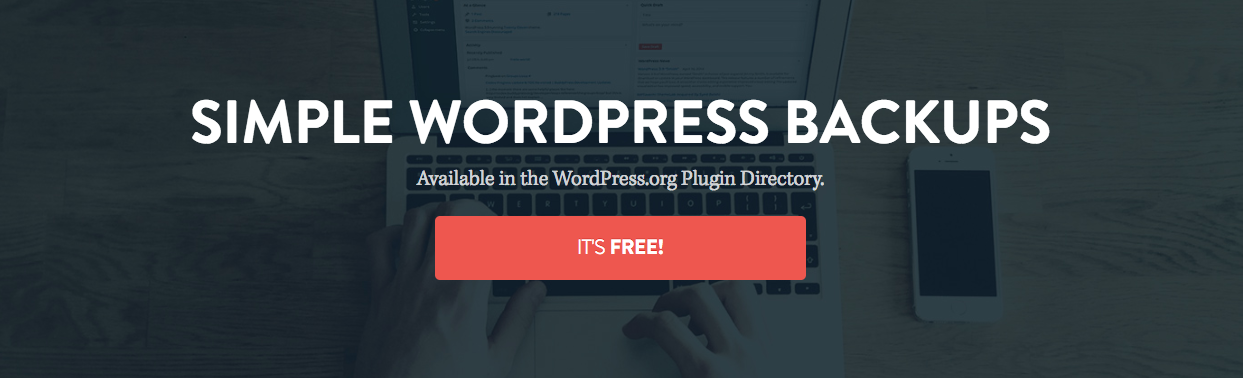
Este es uno de los plugins que mas utilizo al momento de realizar backups automáticos y lo podemos conseguir en version free como de pago, la versión gratuita que la pueden descargar desde el repositorio de plugins de WordPress sigue siendo de las mas potentes permitiendo la creación de backups periódicos por hora, día, semana, o mes, todo esto depende de la intensidad horaria que lo necesites y también del espacio que tengas en tu alojamiento. Es importante para WordPress siempre tener presente backups tanto de los archivos como de la base de datos, para que tu backup sea correcto estos dos archivos deben de existir.
La versión premium o pagada de este plugin te permite realizar backup enviándolos directamente a diferentes alojamientos como Google Drive, DropBox, Amazon S3, Dreamhost DreamObjects, Rackspace Cloud, o Microsoft Azure brindándonos así la ventaja de no tener que llenar nuestro alojamiento en caso de que este limitado.
2 – UpdraftPlus WordPress Backup Plugin
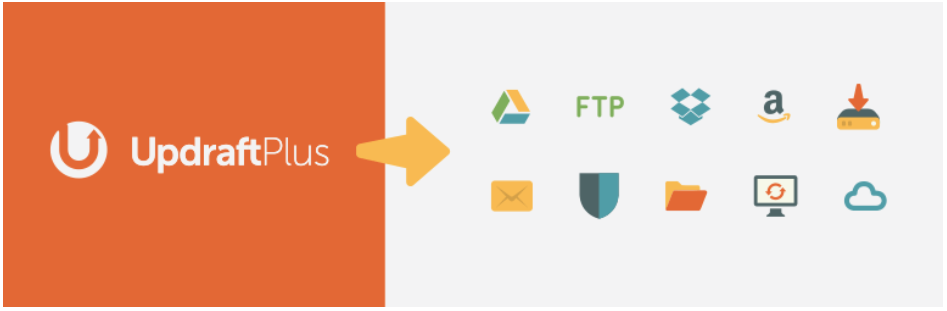
Este plugin es muy similar a BackUpWordPress pero a mi parecer es un poco mas liviano y fácil de transportar ya que divide los backups en carpetas para una mayor facilidad, también cuenta con dos versiones la gratuita que ya viene con integración en diferentes alojamientos como Google Drive, DropBox, Amazon S3, Dreamhost DreamObjects, Rackspace Cloud, o Microsoft Azure y la premium que trae características como alojamiento por 1 año con UpdraftVault un servicio de alojamiento propio del plugin, actualizaciones gratis y asistencia técnica.
Yo he utilizado la version gratuita y me he sentido satisfecho con ella ya que lo que siempre me preocupo únicamente por los backups mas que adicionales que puedan traer pero todo lo dejo a tu criterio para que tomes la mejor decisión.
3 – BackupBuddy
BackupBuddy es uno de los plugins de pago mas populares de WordPress para la realización de backups, su funcionamiento es muy similar a los anteriores con la diferencia de que este no tiene una versión gratuita.
Tiene integración con las principales empresas de almacenamiento en la nube y ademas puedes enviarlos a cualquier persona via correo electrónico, realizar restauraciones en puntos específicos y migraciones sin tener que preocuparnos por bases de datos ni urls rotas.
Los precios que ofrecen son los siguientes:
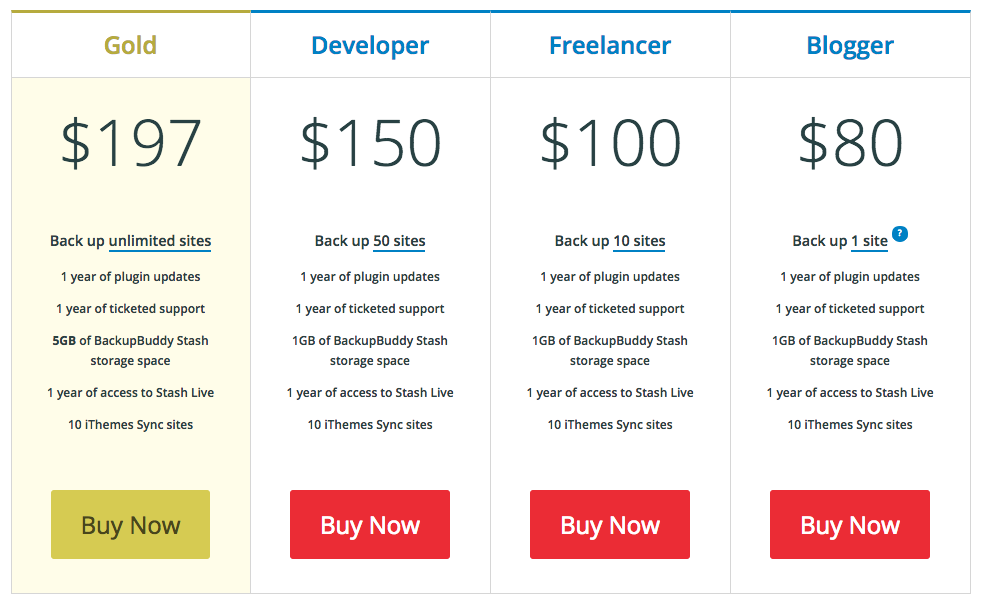
Esta es una opción que siempre vale la pena utilizarla.
4 – Con Cpanel
El gestor de Cpanel para linux no es directamente un plugin de WordPress pero es una herramienta poderosa que nos puede sacar de un apuro al crear un backup con un solo clic.
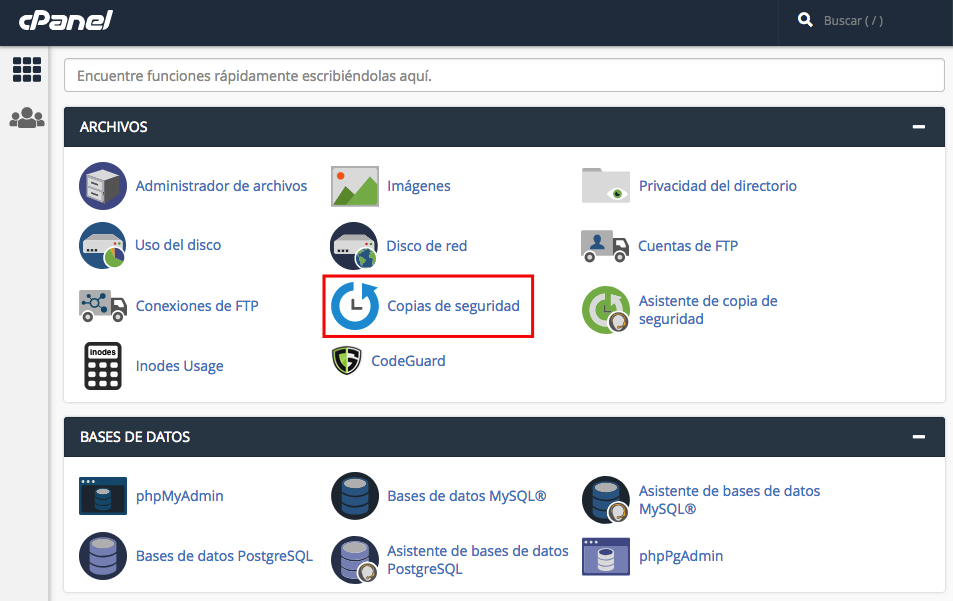
Cpanel es el entorno de administración que viene integrado sobre todo en los alojamientos tipo share o compartidos que nos ayudan administrar todo nuestro sitio web aparte de traer herramientas como la gestión de nuestras cuentas de correo, cuentas FTP para nuestro alojamiento también trae consigo un componente para la creación de backups de nuestro directorio principal, haciendo una copia de seguridad de todo nuestro alojamiento, es decir todo lo que esta dentro de la carpeta /home.
5 – La Consola o Terminal
Si has hecho uso de la terminal en Linux o Mac o de tu consola de Windows sabes de que te hablo y a pesar de que esta opción es un poco mas experimentada de hacer backups es importante conocerla por que si en algún caso fallan alguna de las anteriores tengas otra opción bajo la manga.
Para poder realizar backups desde la terminal es necesario conectarnos al servidor vía SSH que por lo general utiliza el puerto 22 a diferencia de FTP que utiliza el puerto 21 antes de realizar este tipo de conexión es importante conocer si tu alojamiento soporta un tipo de conexión via SSH por lo general lo soportan los servidores de tipo VPS (Servidor visual privado) en adelante.
En este caso te mostraré como debes de realizar el backup de tus archivos como también la base de datos:
Crear backup de archivos
zip backup_30_08_2018.zip /mi-wordpress
En este caso lo que realizamos fue indicarle que queremos comprimir en formato zip luego le dimos el nombre del archivo como lo queremos crear backup_30_08_2018.zip y por ultimo pasamos el nombre del directorio que le haremos la copia de seguridad /mi-wordpress
Crear backup de base de datos
mysqldump -u username -p nombre_basededatos > basededatos_miwordpress.sql
Este comando lo que realizara será la importación de la base de datos hacia el directorio que te encuentres, recuerda que al ejecutarlo te pedirá la contraseña del usuario de la base de datos.
Todas estas herramientas cumplen la misma tarea de una forma u otra ya queda de tu parte decidir cual se adecua mas a tus necesidades de tu sitio web o empresa.
Si conoces otras herramientas efectivas para realizar backups de WordPress no dudes en compartirlas en los comentarios.






